SpringBoot整合OpenCV的实现示例
小夏陌 人气:3这篇文章主要介绍了SpringBoot整合OpenCV的实现示例。文中通过示例代码介绍的非常详细,对大家的学习或者工作具有一定的参考学习价值,需要的朋友们下面随着小编来一起学习学习吧
简介
接下来会讲解怎么用SpringBoot整合OpenCV
初始化SpringBoot项目
这里正常初始一个SpringBoot项目
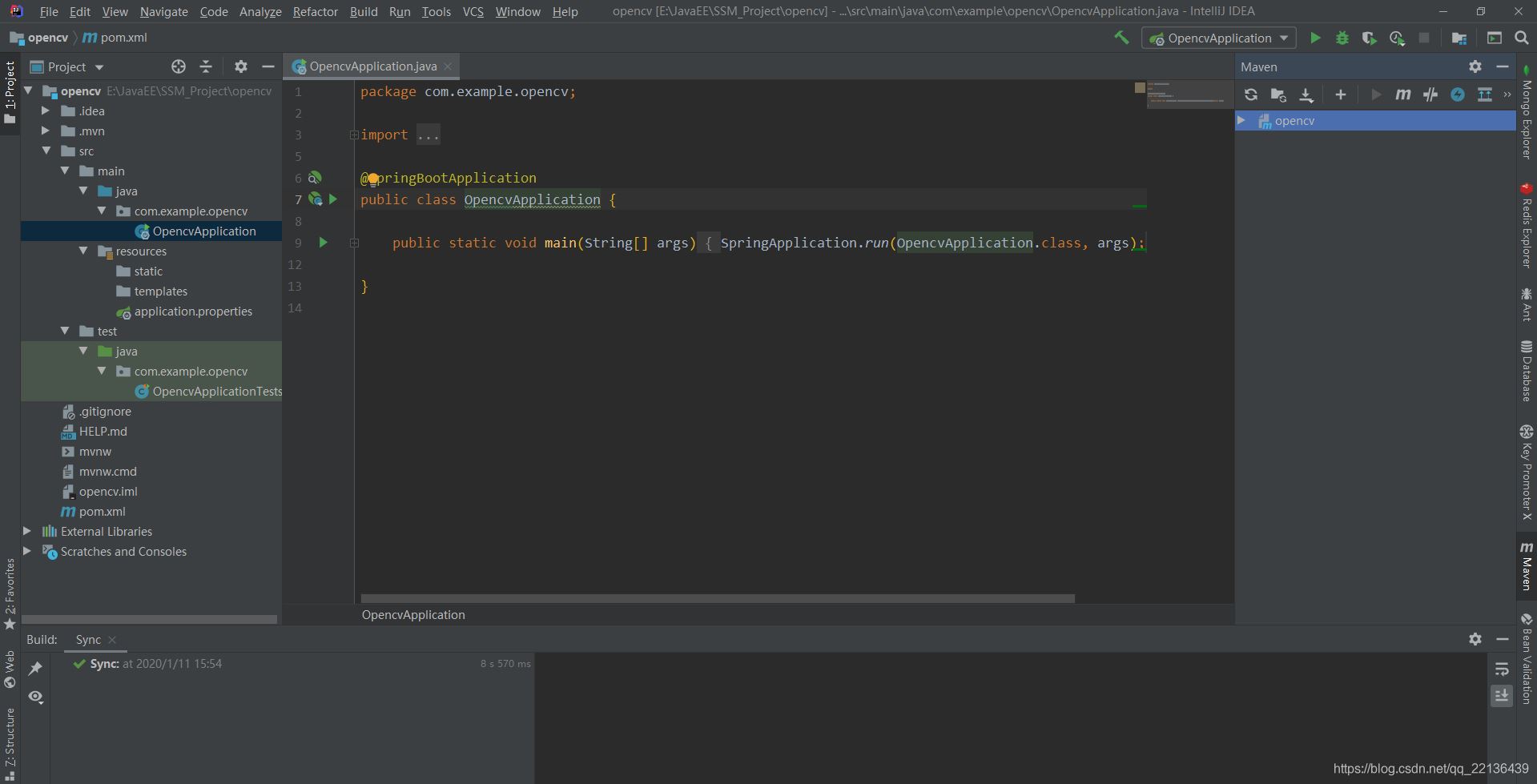
依赖文件
在安装目录下找到以下两个文件,如果不知道怎么安装OpenCV,可查看这篇文章,Windows下安装OpenCV
opencv\build\java\opencv-420.jar
opencv\build\java\x64\opencv_java420.dll
在resource目录下新建一个lib文件夹,然后将两个文件复制到resource\lib下
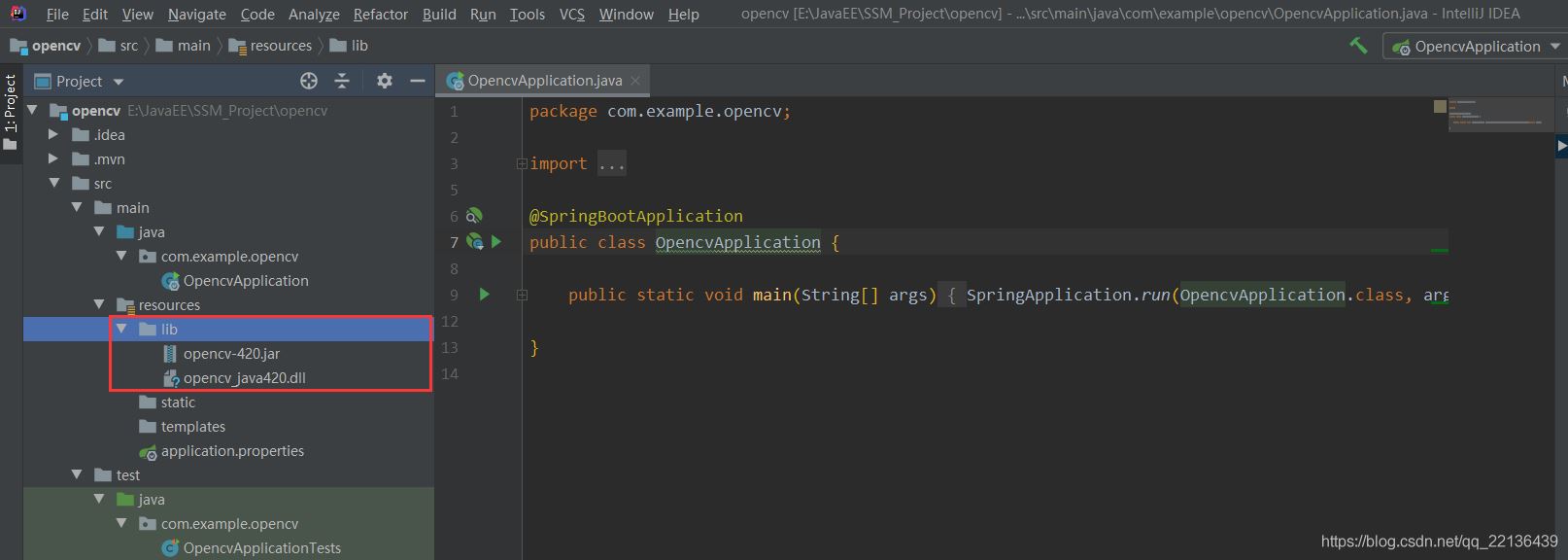
项目添加lib
在项目中添加依赖,点击“+”后选择Java,其它如图所示
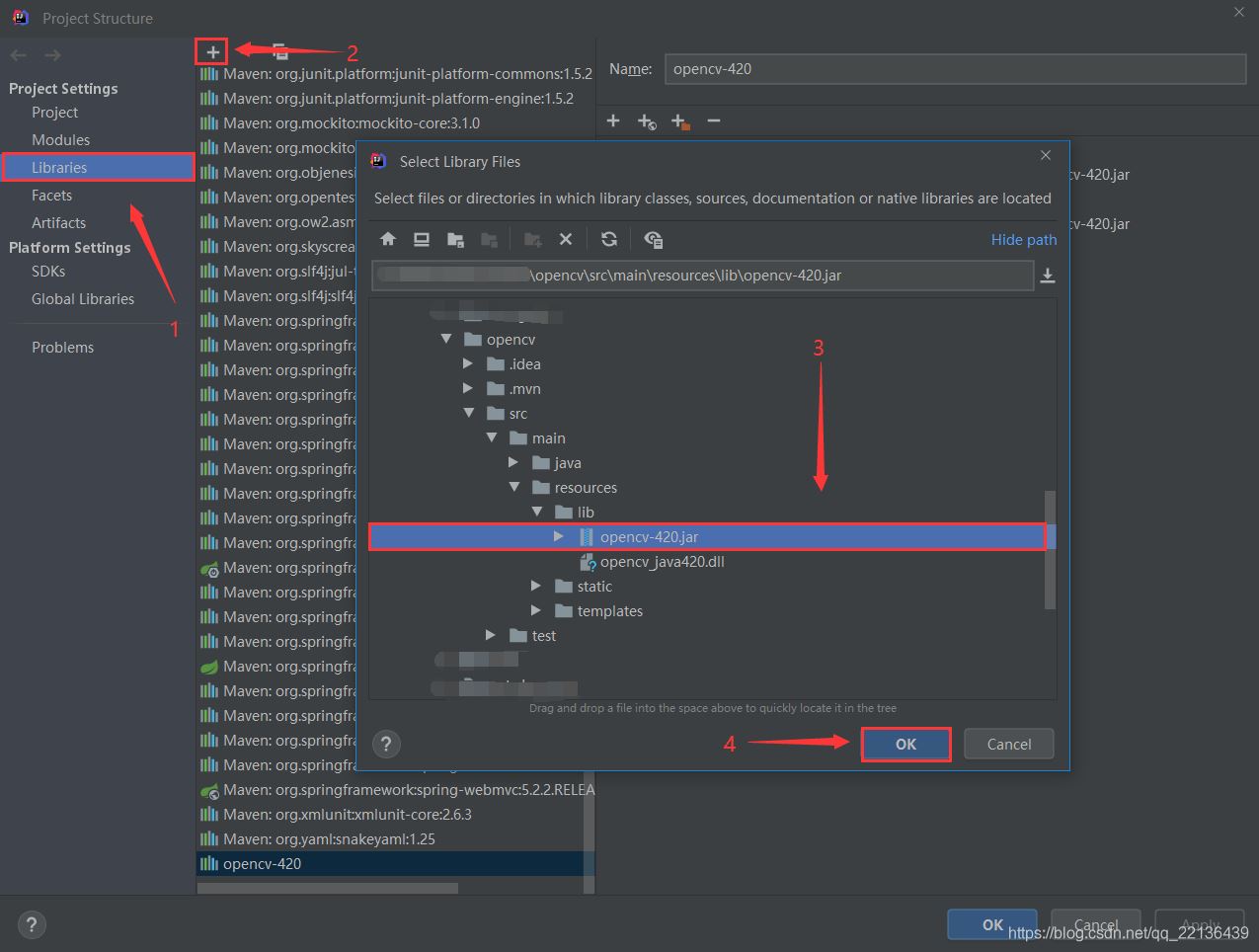
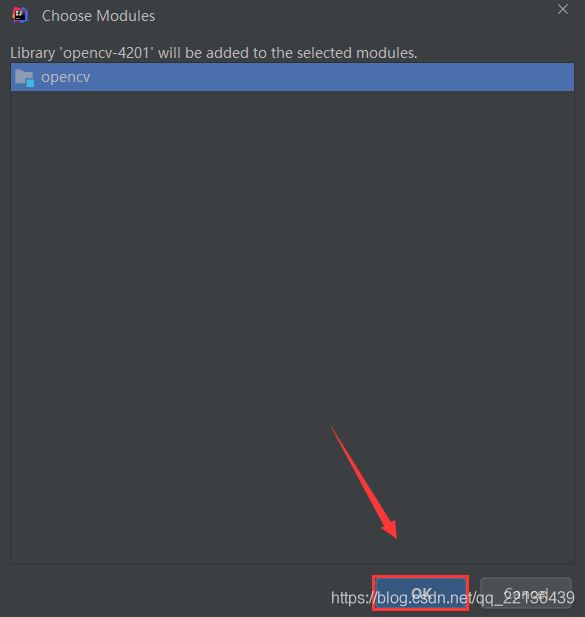
测试
import org.junit.Test;
import org.opencv.core.Mat;
import java.net.URL;
import java.util.ArrayList;
import java.util.List;
import static org.opencv.core.Core.merge;
import static org.opencv.core.Core.split;
import static org.opencv.highgui.HighGui.imshow;
import static org.opencv.highgui.HighGui.waitKey;
import static org.opencv.imgcodecs.Imgcodecs.imread;
import static org.opencv.imgproc.Imgproc.equalizeHist;
/**
* @ClassName OpenCVTest
* @Description TODO
* @Author L
* @Date Create by 2020/1/11
*/
public class OpenCVTest {
/**
* 测试OpenCV是否能运行:需要自行修改图片位置
* @throws Exception 测试是否成功
*/
@Test
public void testOpenCV() throws Exception {
URL url = ClassLoader.getSystemResource("lib/opencv_java420.dll");
System.load(url.getPath());
//填你的图片地址
Mat image = imread("E:\\opencv\\src\\main\\resources\\static\\opencv.png", 1);
if (image.empty()){
throw new Exception("image is empty!");
}
imshow("Original Image", image);
List<Mat> imageRGB = new ArrayList<>();
split(image, imageRGB);
for (int i = 0; i < 3; i++) {
equalizeHist(imageRGB.get(i), imageRGB.get(i));
}
merge(imageRGB, image);
imshow("Processed Image", image);
waitKey();
}
}
出现以下两张图,一张代表原始图,一张代表处理过后的图,即表示整合成功
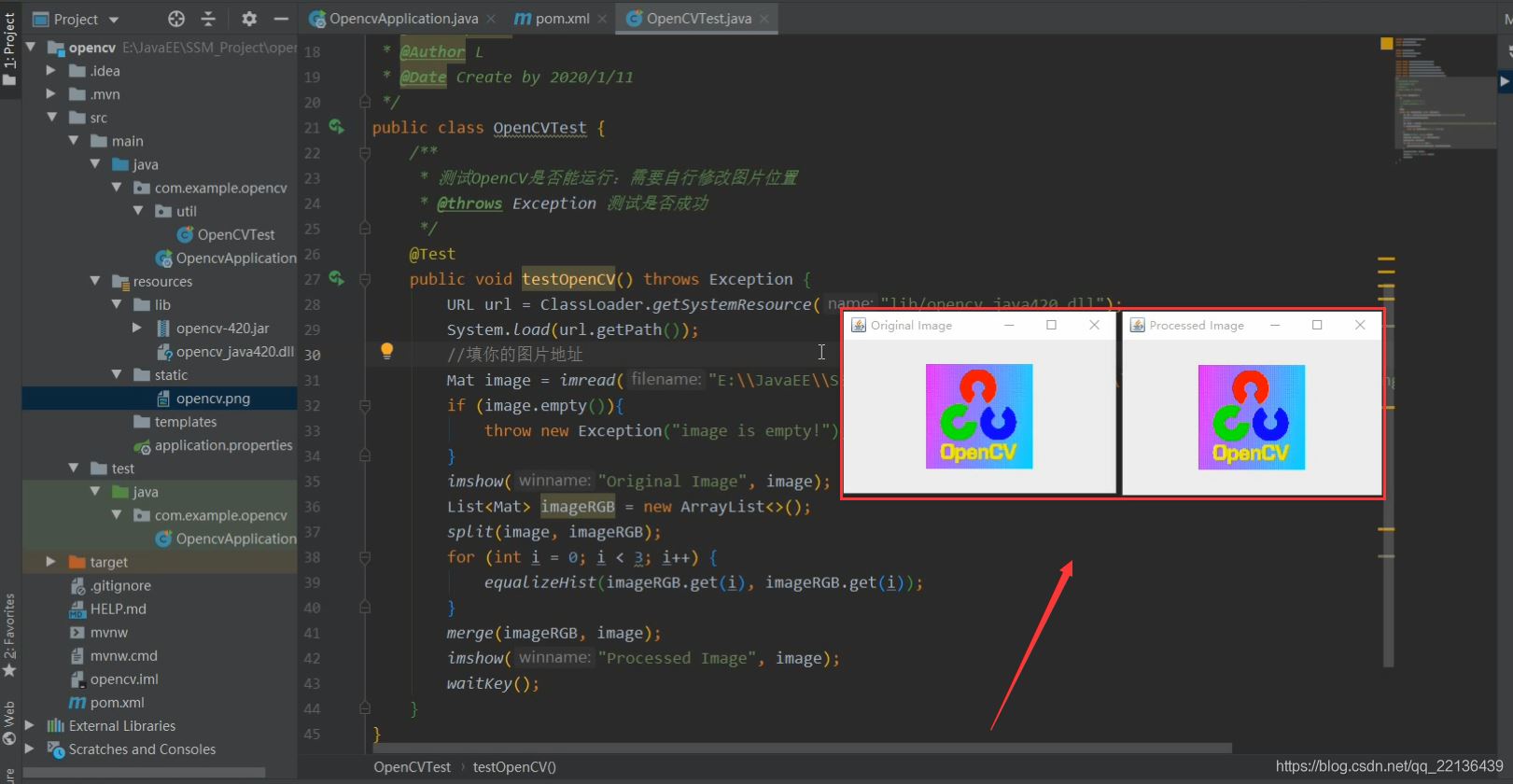
加载全部内容